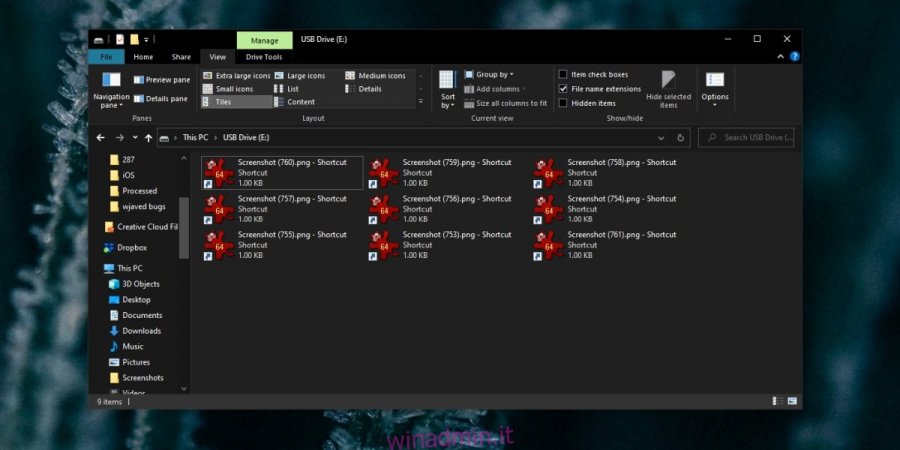Le USB sono un ottimo modo per portare i file con te e per trasferirli senza utilizzare una rete. Per file di grandi dimensioni, un dispositivo di archiviazione portatile come un USB è il modo più semplice e veloce per trasferirli da un sistema all’altro.
Sebbene le unità flash siano ottime e possano essere collegate praticamente a qualsiasi computer, tendono anche a rappresentare un rischio per il sistema a cui sono collegate. Se un sistema è infetto da malware, un’unità flash è un modo semplice per trasferirlo da un sistema all’altro.
Una solida app antivirus potrebbe essere in grado di bloccare l’unità flash e il malware su di essa, ma ti verrà anche impedito di accedere ai file su di essa. Se un antivirus non blocca l’unità flash e accedi alla memoria dell’unità e copi i file da essa, probabilmente finirai per infettare il tuo stesso sistema.
Sommario:
I file dell’unità flash diventano scorciatoie
Se hai collegato un’unità flash al tuo sistema e i file in essa contenuti sono tutti collegamenti, hai a che fare con un’unità flash infetta. La cattiva notizia è che accedendo all’unità flash hai esposto il tuo sistema all’infezione. La buona notizia è che probabilmente sarai in grado di recuperare i file dall’unità.
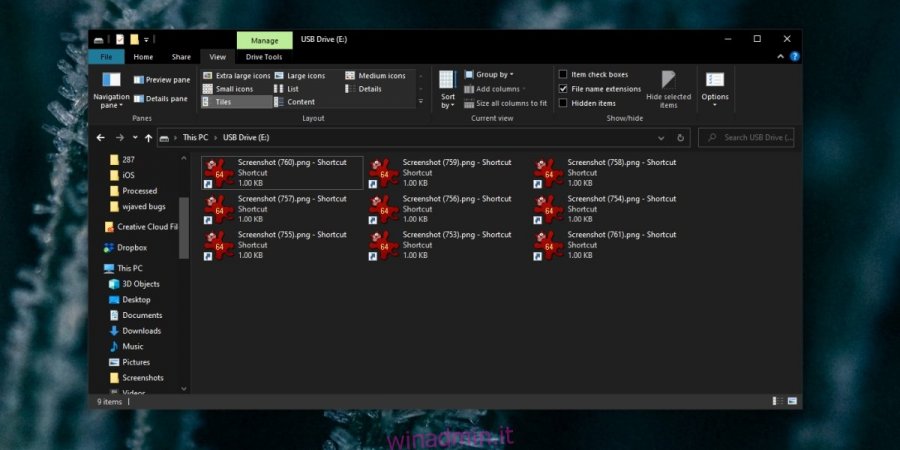
Questo tipo di virus era comune circa un decennio fa, ma è ancora in circolazione ed è noto come virus di collegamento. Essenzialmente, nasconde i file e crea scorciatoie di tutti loro. I file possono anche essere infetti, ma le scorciatoie lo sono sicuramente. Ecco cosa puoi fare.
Come riparare Flash Drive (4 soluzioni FUNZIONANTI)
1. Scansiona l’unità flash
La prima cosa che devi fare è sbarazzarti del virus. Se non lo elimini, i file sull’unità flash finiranno di nuovo per essere nascosti e si diffonderanno al resto del tuo sistema.
Apri Esplora file.
Vai a questo PC.
Fare clic con il pulsante destro del mouse sull’unità flash.
Seleziona Scansiona con Windows Defender.
Metti in quarantena e rimuovi tutti i file infetti trovati.
Il prossimo, Scarica e installa Malwarebytes (la versione gratuita).
Apri Esplora file e vai di nuovo su Questo PC.
Fare clic con il pulsante destro del mouse sull’unità flash e selezionare Scansione con byte malware.
Rimuovi tutte le infezioni rilevate.
Apri l’unità flash e i tuoi file dovrebbero essere lì.
Nota: è una buona idea eseguire una scansione completa del sistema con Windows Defender e Malware Bytes.

2. Rimuovere i file di esecuzione automatica
Un virus viene eseguito da solo quando si accede a un’unità flash. In alcuni casi, il file di esecuzione automatica aprirà l’unità USB e il virus si propagherà in tutto il sistema. I file di esecuzione automatica potrebbero non essere contrassegnati da un antivirus, quindi è una buona idea rimuovere il file manualmente.
Collega l’unità USB al tuo sistema.
Apri il prompt dei comandi con i diritti di amministratore.
Usa questo comando per passare all’unità USB.
Flash drive letter:
Esempio
E:
Immettere questo comando per elencare tutti i file nell’unità.
dir /w /a
Eseguire questo comando per eliminare tutti i file di esecuzione automatica presenti sull’unità.
del autorun.inf
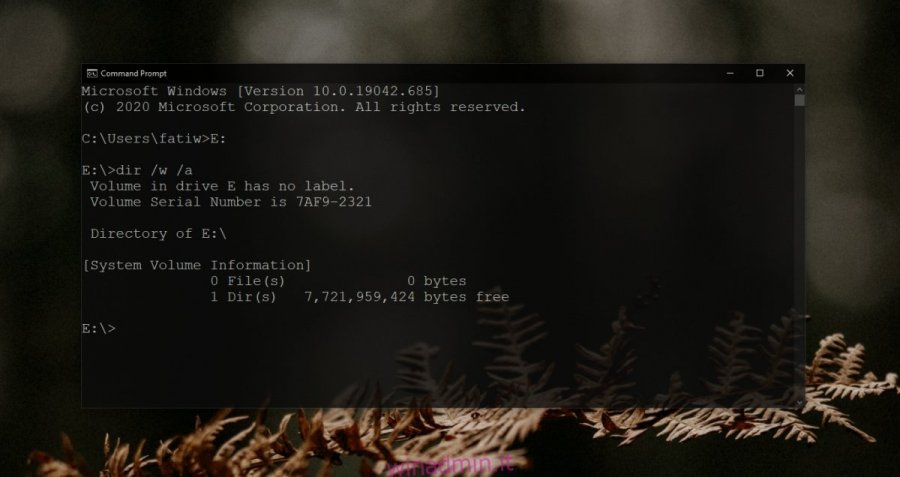
3. Scopri i file nascosti
I file sull’unità USB sono nascosti e devono essere mostrati. Assicurati di aver già ripulito l’unità, ovvero aver scansionato e rimosso il malware su di essa.
Apri il prompt dei comandi con i diritti di amministratore.
Esegui il comando seguente per scoprire i file nascosti. Modificare la lettera dell’unità con la lettera assegnata all’unità flash.
attrib -h -r -s /s /d Drive-Letter:*.*
Esempio
attrib -h -r -s /s /d E:*.*
4. Formattare l’unità flash
Un virus che crea collegamenti ai file e nasconde quelli originali può essere difficile da rimuovere. Se sei riuscito a rimuoverlo con una scansione e hai eseguito il backup dei tuoi file, dovresti formattare l’unità flash.
Collega l’unità al tuo sistema.
Apri Esplora file.
Vai a questo PC.
Fare clic con il pulsante destro del mouse sull’unità flash e selezionare Formato dal menu di scelta rapida.
Deseleziona l’opzione Formattazione veloce.
Formatta l’unità.
Nota: la formattazione dell’unità cancellerà tutti i dati da essa.
Conclusione
Le USB sono portatili, tanto che molte persone tendono a tenerne una nei loro portachiavi. Sfortunatamente, finiscono per diffondere infezioni. Per evitare ciò, assicurati sempre di collegare un’unità flash che non proviene da un sistema infetto. Normalmente, sono i sistemi disponibili pubblicamente, ad esempio nelle biblioteche, che tendono a trasportare infezioni. I computer domestici attendibili generalmente non presentano questo problema, tuttavia dovresti comunque fare attenzione. Se colleghi un’unità flash fornita da qualcuno che è probabile che installi app dannose (per sbaglio), finirai per infettare il tuo stesso sistema.